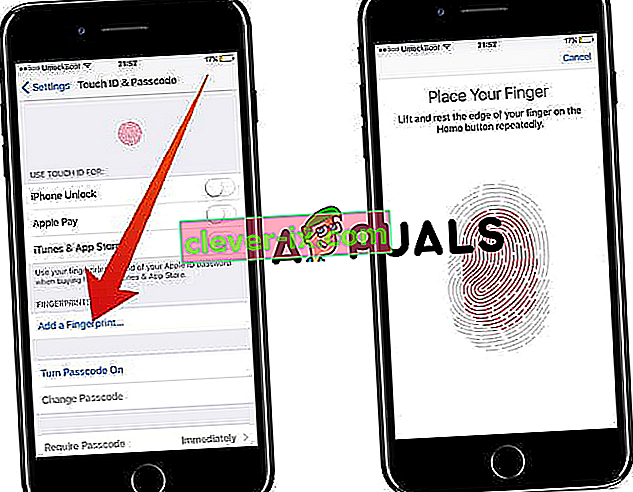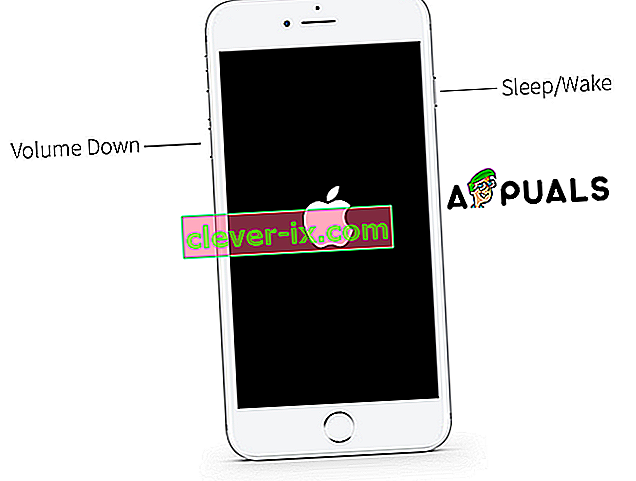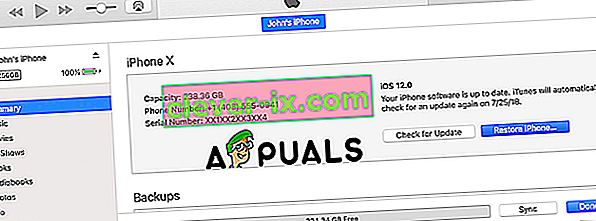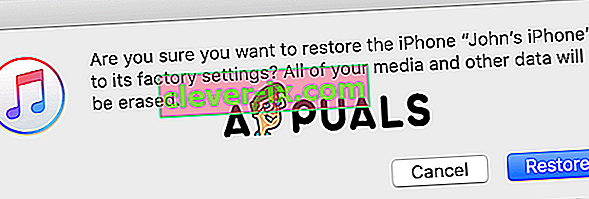Touch-sensorn som alla Android-enheter har på iPhone-modellerna kallas Touch ID. Touch-ID används för att låsa och låsa upp din iOS-enhet. Det finns fall där användare har problem med sitt touch-ID som om de inte kunde aktivera deras touch-ID och i den här artikeln visar vi dig hur du åtgärdar detta problem. Dessa metoder fungerar med alla modeller av Apple-enheter.
Metod 1: Aktivera Touch ID från Inställningar på iPhone.
Detta är den mest direkta lösningen på saken att användare inte kan aktivera deras pek-ID.
- Öppna appen Inställningar på din iPhone.
- Hitta och öppna Touch ID och lösenord.
- Ange ditt lösenord.
- Inaktivera iTunes-appen och starta om din iPhone.
- Öppna inställningsappen en gång till efter omstarten.
- Stäng av iTunes och App Store.
- Här kan du lägga till ett nytt fingeravtryck. Du måste ta bort det befintliga fingeravtrycket. Klicka bara på knappen Radera.
- Lägg till ett nytt Gör detta genom att placera fingret på det angivna området och följ instruktionerna för att ställa in det korrekt.
- Starta om din Efter detta kommer ditt nya fingeravtryck att aktiveras.
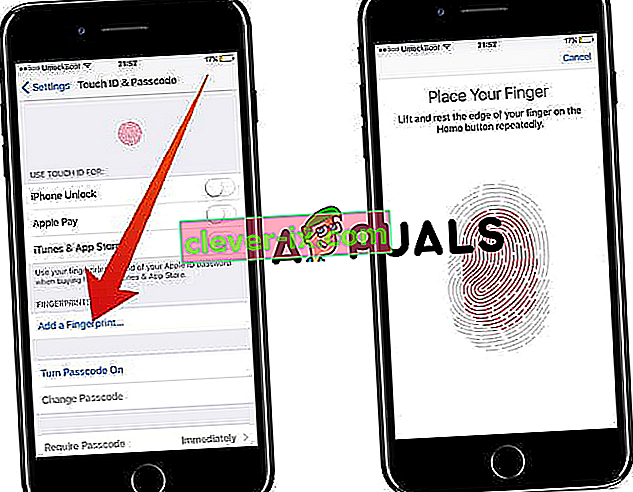
Metod 2: Starta om enheten.
Tvinga omstart av din iPhone kanske inte kommer förbi Apple-logotypen men om något fastnar kan den enklaste och ändå bra lösningen starta om din iPhone. Om du startar om din enhet kan också vara till hjälp vid andra mindre problem.
Så här startar du om iPhone 6 och tidigare modeller.
- Håll ned strömbrytaren och samtidigt startknappen. Håll i cirka 10 sekunder tills du börjar se Apple-logotypen på skärmen en gång till och släpp sedan knapparna.
Så här startar du om iPhone 7 och 7 Plus.
- Tryck och håll ner strömbrytaren och volymknappen samtidigt. Håll i cirka 10 sekunder tills du börjar se Apple-logotypen på skärmen en gång till och släpp sedan knapparna.
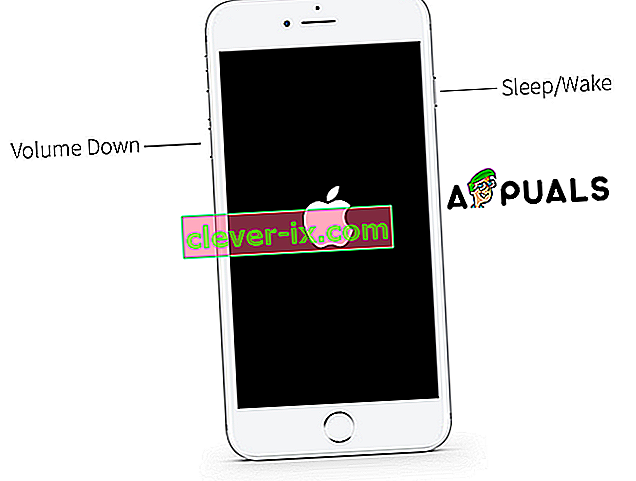
Så här startar du om iPhone 8, 8 Plus, X, XS, XS Max, XR.
- Tryck på Volym upp-knappen och släpp snabbt.
- Omedelbart efter att du släppt Volym upp-knappen, tryck och håll ned Volym ned-knappen och samtidigt strömbrytaren. Håll i cirka 10 sekunder tills du börjar se Apple-logotypen på skärmen en gång till och släpp sedan knapparna.
Metod 3: Återställ din iPhone från fabrik.
- Öppna iTunes på din dator.
- Se till att du har den senaste versionen av programvaran. Öppna fliken Hjälp och klicka på Sök efter uppdateringar, om det finns en nyare version, klicka på Installera.
- Anslut din iPhone till din PC eller Mac. Använd USB-kabeln för att ladda din iPhone.
- När du är ansluten om ett meddelande ber dig att ange ett lösenord eller att lita på den här datorn, följ stegen som krävs.
- Välj din enhet.
- Klicka på Återställ iPhone-knappen i sammanfattningspanelen.
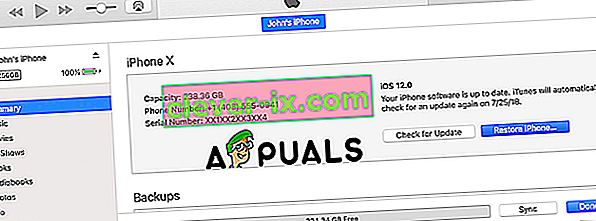
- Klicka på Återställ igen för att bekräfta. iTunes raderar allt från din enhet och den installerar den senaste iOS-programvaran.
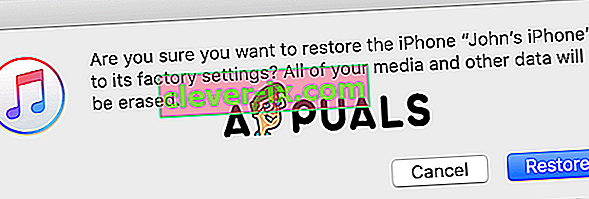
- När processen är klar ställer du in den igen .